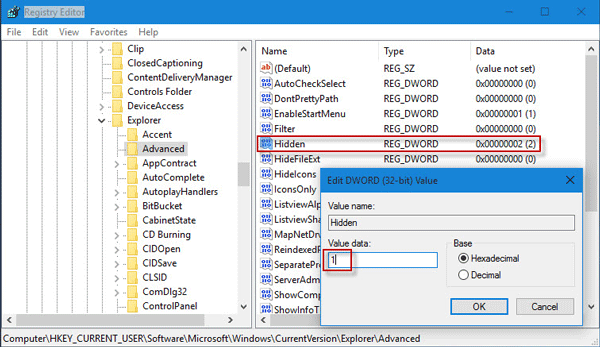当您在Windows 10中查找某些文件或文件夹,但在任何地方都找不到它们,如果未删除它们,则很有可能隐藏和看不见文件/文件夹。您必须让它们出现,然后才能查看它们。
除了用户隐藏的文件和文件夹外,所有Windows默认情况下所有Windows隐藏了与操作系统相关的某些文件和文件夹,以防止用户意外删除或修改文件,从而导致系统故障。
现在,如果您想在Windows 10中显示所有隐藏的文件和文件夹,此页面将向您显示三种方法。
这是您的三种方法。
方法1:通过文件资源管理器
步骤1:单击任务栏上的文件资源管理器图标以打开文件资源管理器。
步骤2:单击看法选项卡,并选中“隐藏项目”旁边的复选框,默认情况下未选中该复选框。这将显示所有隐藏的文件和文件夹。
方法2:通过控制面板
步骤1:打开Windows 10控制面板。
步骤2:单击外观和个性化>文件资源管理器选项。
步骤3:之后”文件资源管理器选项对话框打开,选择看法选项卡,在“高级设置”部分下找到“隐藏的文件和文件夹”,然后选择“”显示隐藏的文件,文件夹和驱动器”选项。最后,单击申请应用设置。
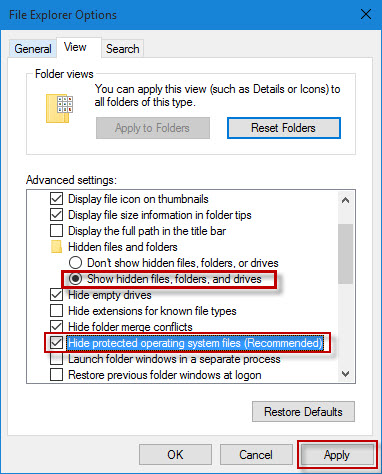
提示:如果要显示隐藏的操作系统文件,请清除复选框'隐藏受保护的操作系统文件(建议)',并确认警告对话。
方法3:通过注册表
前两种方法足以让您在Windows 10中显示所有隐藏的文件和文件夹。这是通过更改注册表编辑器中的注册值数据的第三种方法。这是一种更高级的方法,仅供您提供信息。
步骤1:按WIN + R键打开“运行对话框”,然后输入登记然后按进入打开注册表编辑。
步骤2:导航到:HKEY_CURRENT_USERSOFTWAREMACTWINDOWSCURRENTVERSIONVERENVERSIONEXPLORERERAREDVANCAND。选择先进的钥匙,然后在右侧窗格上找到”隐“ reg_dword并双击它以更改其数据值。“隐藏” IS的默认值数据2”,这意味着不显示隐藏的文件,文件夹和驱动器。将值设置为”1”显示隐藏的文件,文件夹和驱动器。
提示:设置“ showperhidden”的价值”1“显示受保护的操作系统文件。将值设置为”2”不显示受保护的操作系统文件。